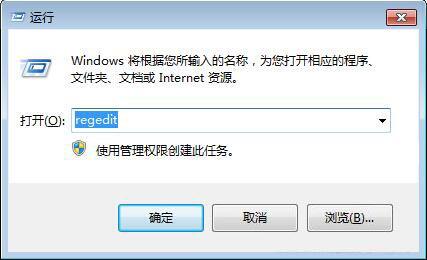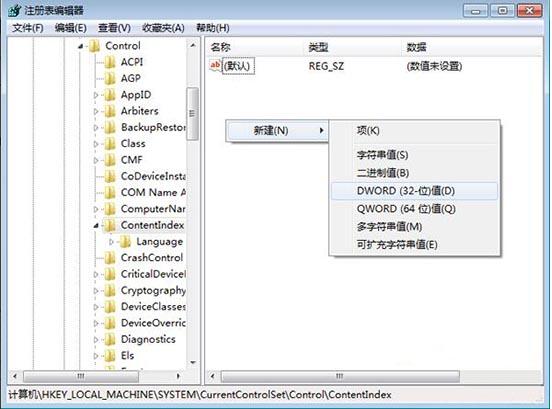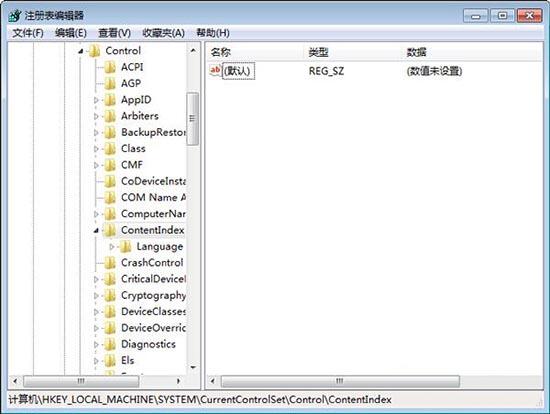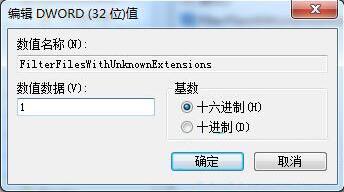系统教程12月11日讯 很多电脑用户都知道,使用win7系统自带的搜索功能可以轻松地找到系统下的文件,比如搜索.doc就可以找到系统当中的所有的word文档,不过最近有位win7系统用户使用搜索功能的时候,发现搜索功能不能用了,这让用户很是苦恼,那么win7系统搜索功能不能用如何解决呢?今天为大家带来win7系统搜索功能不能用的解决方法。
电脑搜索功能不能用解决方法:
1、按下“Win+R”呼出运行,输入“regedit”后按下回车键打开“注册表编辑器”;如图所示:
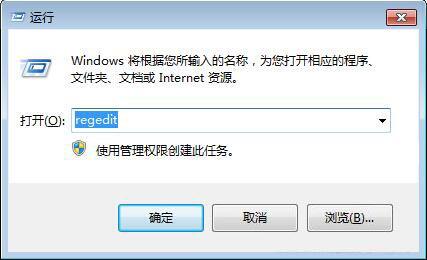
2、在注册表中依次展开“HKEY_LOCAL_MACHINE\SYSTEM\CurrentControlSet\Control\ContentIndex”;如图所示:
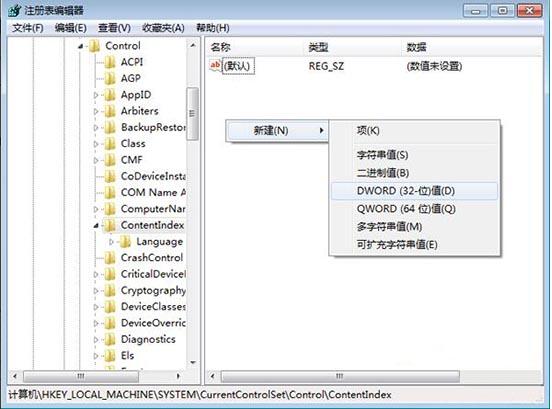
3、点击 在窗口右侧,单击右键,点击“新建”,选择“DWORD(32-位)值“,把该值命名为”FilterFilesWithUnknownExtensions“;如图所示:
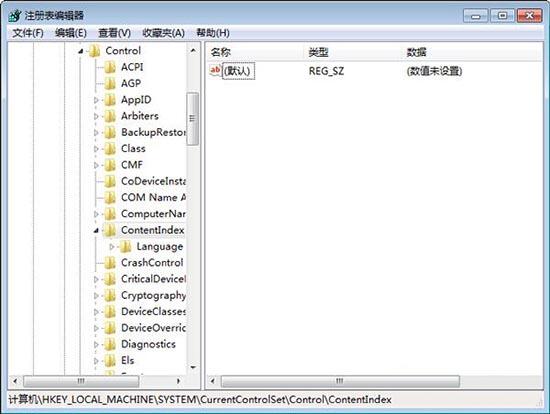
4、双击打开”FilterFilesWithUnknownExtensions“,将里面的”数值数据“修改为”1“,点击确定,重启计算机就可以解决该问题。如图所示:
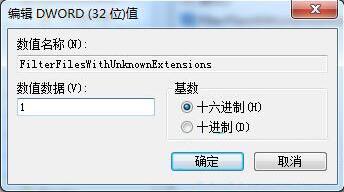
win7系统搜索功能不能用的解决方法就为小伙伴们分享到这里了,如果用户们使用电脑的时候碰到了相同的情况,可以按照上述方法步骤进行解决哦,